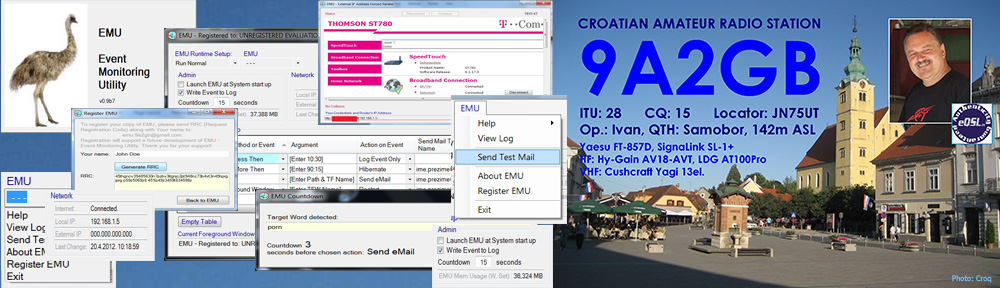“Rooting” postupak za Prestigio Multipad 2 ULTRA DUO 8.0 3G (PMP7280C3G)
“Rooting” postupak za Prestigio Multipad 2 ULTRA DUO 8.0 3G (PMP7280C3G)
Ako ste došli u priliku ili u potrebu da u rootu interne memorije vašeg Android uređaja (telefon, tablet itd) pokušate kreiratii novi direktorij ili da ručno instalirate aplikaciju koja zahtijeva kreiranje direktorija u rootu, vjerojatno ste, kao i ja, poljubili zatvorena vrata malog zelenog androida, i niste napravili ono što ste željeli.
Rješenje se zove “rooting”, termin se koristi kao naziv za postupak kojim se kreira super korisnik sa “root” ovlastima na vašem Android uređaju, koji može raditi globalne promjene na operativnom sustavu. Obratite pozornost da ovu modifikaciju radite na osobnu odgovornost, jer se ovim postupkom gubi garancija na Android uređaj te se ovim postupkom vaš uređaj može pretvoriti u beskorisnu ciglu, tj. postati će “brick”, bez slike i tona, i možda se neće moći podići operativni sustav.
Ako se postupak provede pažljivo, sve će proći kako treba.
Za provođenje “rootinga”, potrebno je:
– Windows PC sa USB portom
– TOOLS.ZIP koji sadrži: Moborobo programska potporu i UnlockRoot programsku potporu
– baterija vašeg Android uređaja maksimalno napunjena
– USB kabel za vezu Android uređaja i PC-a
Korak 1 – Priprema:
– u postavkama vašeg Android uređaja omogućite “USB Debugging” (Settings -> Developer options)
– u postavkama vašeg Android uređaja omogućite instalaciju programa iz nepoznatih izvora (Settings -> Unknown sources)
Sada ste spremni, pa povežite vaš Android sa PC računalom putem USB kabela. Android uređaj se u ovom slučaju ne spaja kao vanjski Storage (skladišni prostor), nego kao uređaj koji će tek kasnije biti “prozvan” preko USB porta, u Debug modu.
Korak 2 – upravljački programi
– instalirajte Moborobo programsku potporu na vaše PC računalo.
Tijekom instalacije, Moborobo bi trebao otkriti vaš uređaj i instalirati odgovarajuće upravljačke programe. Ako ste korisnik Windows XP i dobijete neku vrstu pogreške ili
upozorenje, kliknite na “Continue Anyway”. Na Windows 7 može se dogoditi da sa desne strane, na slici vašeg Android uređaja piše kako Moborobo nije instalirao upravljački program, ali, ako vaš PC “vidi” vaš Anroid i može mu pristupiti u ovpm Debug modu, velika je vjerojatnost da će rooting uspjeti bez obzira na te poruke.
 Korak 3 – “Rooting”
Korak 3 – “Rooting”
– instalirajte UnlockRoot programsku potporu, i nakon instalacije, pokrenite program.
Imajte na umu da još uvijek morate držati vaš Android uređaj povezan s vašim računalom preko USB kabela, u Debug modu.
Nakon što pokrenete program, trebali biste vidjeti prozor s imenom/modelom Android uređaja kojeg rootate. Također, na lijevoj strani, vidjet ćete veliki gumb na kojem piše “Root”. Kliknite, pričekajte nekoliko sekundi i završili ste “rooting” proces.
Biti ćete zamoljeni da ponovno podignete Anroid uređaj, pa ga otpojite od USB porta i rebootajte, a nakon toga, imate će te potpun pristup svim direktorijima na vašem Android uređaju, kao i prava da globalno mijenjate ponašanje vašeg uređaja, dodajete aplikacije iz vanjskog izvora itd..
Preporučujem da se dodatno informirate, kako bi ste se upoznali s prednostima koje ovim postupkom ostvarujete, kao i sa nedostacima istog, od kojih smo dva najvažnija spomenuli: gubitak garancije i mogućnost da nepovratno “brickate” svog Androida.
Uspješno “rootanje”!
9A2GB
Views: (6694)